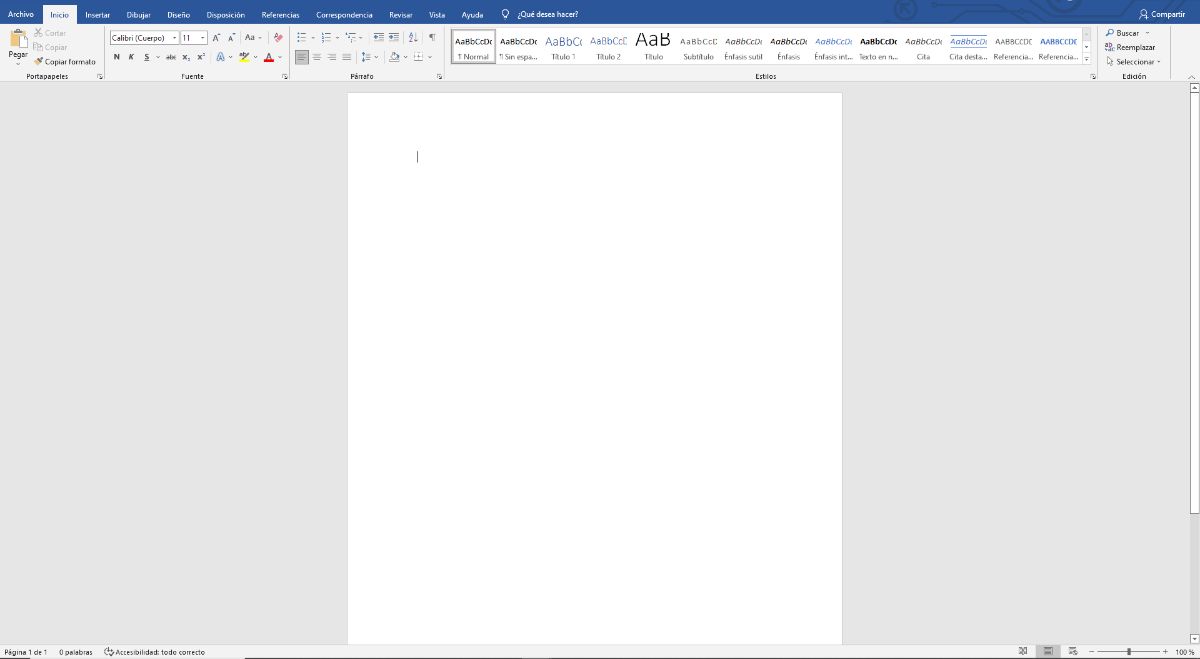
Nežinote, kaip įdėti fono paveikslėlį į Word ir jums jo reikia? Daugelis vaikų ir net paauglių, kai turi pristatyti popierių, turi uždėti viršelį ir ant jo parašyti. Arba naudokite vaizdą kaip foną, kad jis būtų elegantiškesnis ir geriau pateiktas. Bet kaip tai daroma?
Jei susiduriate pirmą kartą ir nežinote, kaip tai padaryti, tada Mes jums duosime visus raktus, kad nesipriešintumėte ir neturi problemų pristatyti darbą su minimaliu dizainas kas žino, gal tai pakels tavo pažymį arba ypatumai išskirs tave iš kitų.
Kodėl į Word įdėti fono paveikslėlį
Nesvarbu, ar turite akademinį darbą, įmonės, kurioje dirbate, dokumentų rinkinį ar net norite išsiskirti savo gyvenimo aprašyme, turėtumėte žinoti, kad Fono paveikslėlio įdėjimas yra išteklius, pagerinantis dokumentų pateikimą. Tačiau taip pat pavyksta juos suasmeninti ir netgi apsaugoti nuo plagiato.
Galų gale, kalbame apie jūsų darbo išvaizdos patobulinimąmokyklai, institutui, universitetui ar darbo vietai. Tai yra daugiau nei pakankamai priežasčių tai padaryti, nes tai leidžia padaryti geresnį pirmąjį įspūdį ir lengviau gauti tų, kurie ketina tai pažiūrėti, pritarimą.
Ir tai yra tai, kad nors tai padaryti nėra sudėtinga, reikia atsižvelgti į tai, kad tai užtrunka šiek tiek laiko ir rezultatas bus daug profesionalesnis nei pateikti kelis paprastus baltus lapus su raštu.
Dabar, kaip įdėti fono paveikslėlį į Word?
Veiksmai, kaip įdėti paveikslėlį į „Word“.
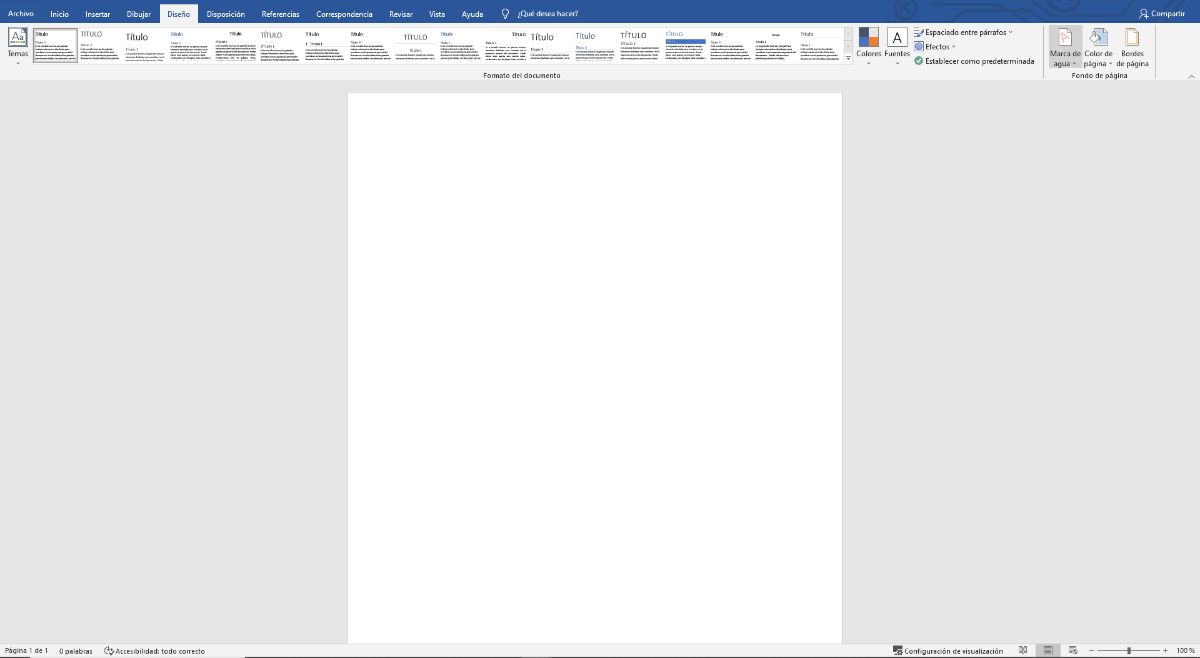
Kaip žinote, „Word“ yra teksto rengyklė. Tai nėra orientuota į vaizdų redagavimą, o tuo labiau – į darbą su jais. Bet tai nereiškia, kad neleidžiama įtraukti jokio vaizdo. Tiesą sakant, tai leidžia jums tiek, kiek norite, keisti dydį, vietą ir kt.
Dabar, jei norite tiesiog naudoti vaizdą kaip puslapio foną, turėsite atlikti keletą skirtingų dalykų.
Šie žingsniai yra:
- Pirmiausia atidarykite „Word“ dokumentą. Patariame tai daryti naujame, o ne tame, kuriame dirbate, nes jei kas atsitiks, visada turėsite atsarginę kopiją.
- Tada eikite į dizainą. Jį rasite užduočių juostoje (jei anksčiau jos nenaudojote). Kai duodi, į dešinę, turite pažymėti "Vandens ženklas". Tiesą sakant, jūs neketinate išblukti ar įdėti teksto į puslapio vidurį, bet įterpsite vaizdą, kuris bus naudojamas kaip puslapio fonas. Todėl spustelėję vandens ženklą eikite į to išskleidžiamojo meniu apačią ir spustelėkite Custom vandenženkliai.
- Kai tai padarysite, pamatysite naują langą pavadinimu Spausdintas vandens ženklas. Pamatysite, kad turite tris pasirinkimus: nėra vandens ženklo, vaizdo ir teksto vandens ženklo. Daryti? Pažymėkite antrąjį.
- Dabar TTurėsite įkelti vaizdą, kurį norite įdėti į foną o skalėje rekomenduojame palikti jį įjungtą automatinį. Taškai išblukę. Kodėl? Nes jei to nepažymėsite, spalvos bus labai stiprios ir dėl to tekstas gali prastai skaityti.
- Jei spustelėsite taikyti, peržiūroje bus parodyta, kaip ji atrodo, kad galėtumėte keisti viską, ko jums reikia. Jei viskas gerai, paspauskite Gerai..
Kaip pakeisti fono paveikslėlį
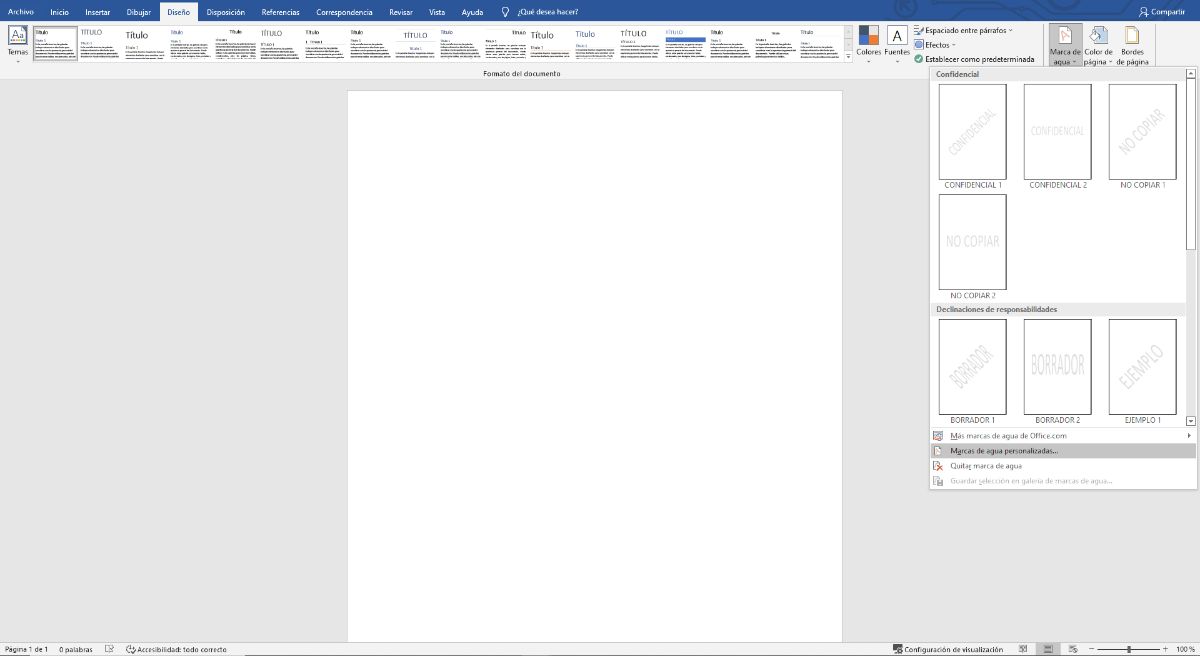
Jūs turite tai žinoti „Word“ fono paveikslėlį galima pakeisti pagal vietą ir dydį. Tačiau tai iš tikrųjų daroma ne tame pačiame ekrane, o veikiau tai turite padaryti meniu Antraštė ir poraštė. Čia galite pasirinkti paveikslėlį ir su juo galite jį modifikuoti tiek, kiek norite. Vėliau uždarius išliks nustatyti nustatymai.
Ką daryti, jei noriu įdėti fono paveikslėlį programoje „Word“ viename puslapyje
Gali būti, kad nenorite, kad visas dokumentas būtų užpildytas paveikslėliu, o jį naudotumėte tik, pavyzdžiui, skirtingiems kūrinio taškams, atskirti jo dalis ir pan. Ar tau taip nutiko? Tai taip pat galima padaryti su Word, tik šiuo atveju tai daroma kitaip.
Norėdami tai padaryti kelių puslapių „Word“ dokumente, Turite eiti į skirtuką Įterpti ir spustelėti Vaizdai. Patariame, kad jei tai darote pirmą kartą, tai darykite dokumente, kuris jums nelabai naudingas, kad išvengtumėte problemų.
Kai būsite vaizduose galite nurodyti norimą foną. Kai pamatai ją puslapyje, spustelėkite viršutinį dešinįjį kvadratą jis išeis už kampo. Tai yra dizaino parinktys, ir čia mes pradėsime dirbti su vaizdu.
Primero, mums reikia, kad jūs paslėptumėte tekstą. Be to, jūs turite sumažinti spalvą, taigi, jei pereisite prie skaidrumo lygio, jūs jį gausite.
Dabar leidžia keisti vietą ir dydį. Tokiu būdu jis bus įterptas tik į norimą puslapį. Dabar problema ta, kad darant tai taip, turėsite rankiniu būdu įterpti vaizdą visuose puslapiuose ko norite, o ne automatiškai.
Rekomendacijos dedant fono paveikslėlį į Word
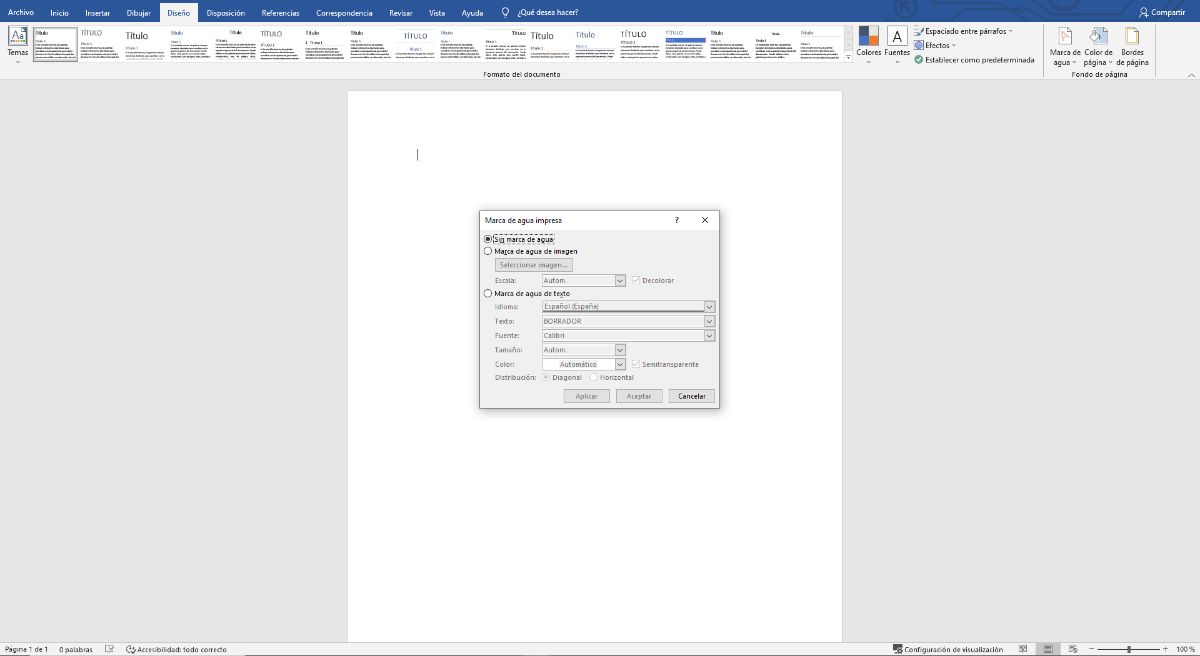
Tiesa ta, kad įdėjus foną į „Word“, dokumentas gali būti patrauklesnis. Bet ir sunkiau skaityti. Todėl čia yra keletas rekomendacijų, į kurias turėtumėte atsižvelgti dirbdami su fono vaizdais:
- Pasirinkite vaizdus su švelniais tonais, arba apsvarstykite galimybę naudoti skaidres. Taip sušvelninsite spalvą.
- Net ir taip pasirinkti foną, kuris per daug neperkrautų teksto. Norėdami gauti gerą efektą, galite padaryti vaizdus link krašto.
- Neįkraukite per daug. Viso vaizdo išdėstymas nėra tas pats, kas kartotis šablone. Tiesą sakant, dėl to tekstas gali prarasti dėmesį, o vaizdas gali būti patobulintas.
Jei atliksite tinkamus veiksmus, kad įterptumėte vaizdo foną į „Word“, ir rekomendacijas, tikrai neturėsite problemų, kad rezultatas būtų geriausias. Turite abejonių? Pasakyk mums.